Hva er eksterne koblinger i Excel?
Eksterne lenker er også kjent som eksterne referanser i excel, når vi bruker en hvilken som helst formel i excel og refererer til en hvilken som helst annen arbeidsbok bortsett fra arbeidsboken med formel, er den nye arbeidsboken som refereres til den eksterne lenken til formelen. I enkle ord når vi gir en lenke eller bruker en formel fra en annen arbeidsbok så kalles den en ekstern lenke.
Hvis formelen vår leser som nedenfor, er den en ekstern lenke.
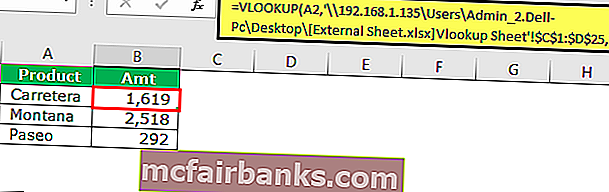
'C: \ Users \ Admin_2.Dell-PC \ Desktop \: Dette er banen til det arket på datamaskinen.
[Eksternt ark.xlsx]: Dette er arbeidsboknavnet i den banen.
Vlookup Sheet: Dette er regnearknavnet i den arbeidsboken.
$ C $ 1: $ D $ 25: Dette er området i arket.
Typer eksterne koblinger i Excel
- Koblinger i samme regneark.
- Koblinger fra forskjellige regneark, men fra samme arbeidsbok.
- Koblinger fra en annen arbeidsbok
# 1 - Koblinger i samme regneark
Disse typer lenker er innenfor samme regneark. I en arbeidsbok er det mange ark. Denne typen lenker spesifiserer bare cellenavnet.
For eksempel: Hvis du er i celle B2, og hvis formellinjen leser A1, betyr det at det som skjer i A1-cellen vil gjenspeile seg i celle B2.
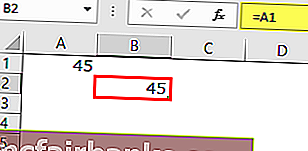
Ok, dette er bare den enkle lenken i samme ark.
# 2 - Koblinger fra forskjellige regneark, men i samme arbeidsbok
Disse typer lenker ligger i samme arbeidsbok, men fra forskjellige ark.
For eksempel i en arbeidsbok er det to ark, og akkurat nå er jeg i ark1 og gir en lenke fra ark2.
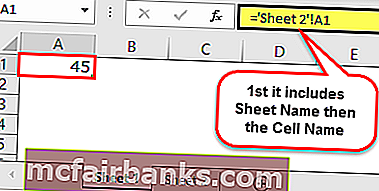
# 3 - Koblinger fra en annen arbeidsbok
Denne typen lenke kalles eksterne lenker. Dette betyr at dette er helt fra en annen arbeidsbok.
For eksempel, hvis jeg har det, gir jeg en lenke fra en annen arbeidsbok kalt "Book1", så vil den først vise arbeidsboknavnet, arknavnet og deretter cellenavnet.
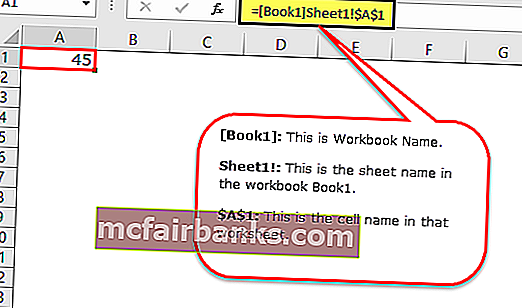
Hvordan finne, redigere og fjerne eksterne koblinger i Excel?
Det er flere måter vi kan finne eksterne lenker i Excel-arbeidsboken. Så snart vi åpner et regneark, får vi opp dialogboksen nedenfor før vi kommer inn i arbeidsboken, og det er indikasjonen på at denne arbeidsboken har eksterne lenker.
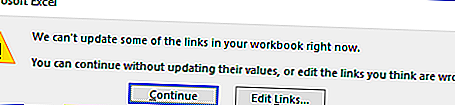
Ok, la meg forklare metodene for å finne eksterne lenker i Excel.
Metode nr. 1: Bruk Finn og erstatt metoden med operatørsymbol
Hvis det er eksterne, må koblinger koblingen ha inkludert stien eller URL-en til den henvisende arbeidsboken. En som er vanlig i alle lenkene er operatørsymbolet “[“,
Trinn 1: Velg arketrykk Ctrl + F (snarvei for å finne eksterne lenker).

Trinn 2: Skriv inn symbolet [ og klikk på finn alt.
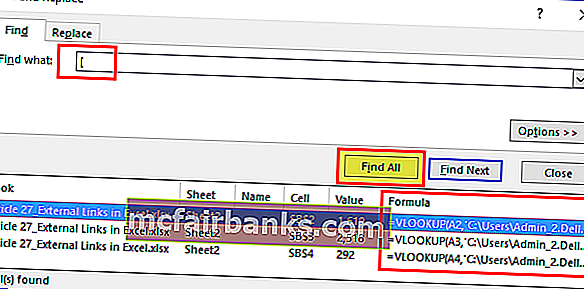
Resultatene av alle eksterne lenker vises i samme dialogboks. Nå kan du velge alle disse ved å holde skiftetasten konvertere disse formlene til verdier ved å bruke lim inn spesialalternativet.
Merk: Hvis dataene dine inneholder symbolet, [ vil de også konvertere til verdier.
Metode nr.2: Bruk Finn og erstatt metoden med filtypen
En celle med eksterne referanser inkluderer navnet på arbeidsboken, dvs. navnet på arbeidsboken og typen arbeidsbok er inkludert.
De vanlige filutvidelsene er .xlsx, .xls, .xlsm, .xlb.
Trinn 1: Velg arketrykk Ctrl + F (snarvei for å finne eksterne lenker).

Trinn 2: Skriv nå .xlsx og klikk på finn alle.
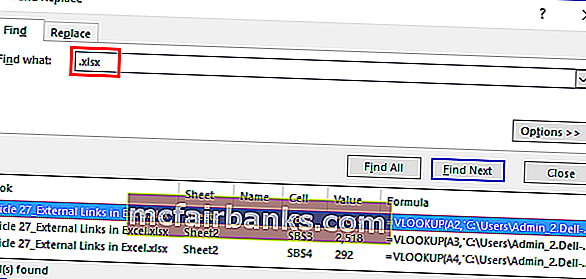
Dette viser alle de eksterne koblingscellene.
Metode nr.3: Bruke Rediger koblingsalternativ i Excel
Dette er det mest direkte alternativet vi har i excel. Det vil bare markere den eksterne lenken i motsetning til i metode 1 og 2. I denne metoden kan vi redigere lenken i excel, bryte eller slette og fjerne eksterne lenker.
Alternativet Rediger lenke i Excel er tilgjengelig under Data-fanen .
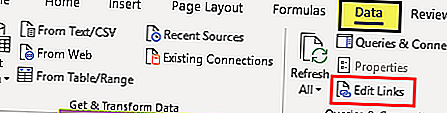
Trinn 1: Velg cellene du vil redigere, bryte eller slette koblingscellene.
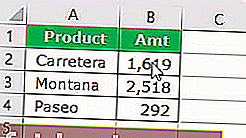
Trinn 2: Klikk nå på Rediger lenker i Excel . Det er et par alternativer tilgjengelig her.
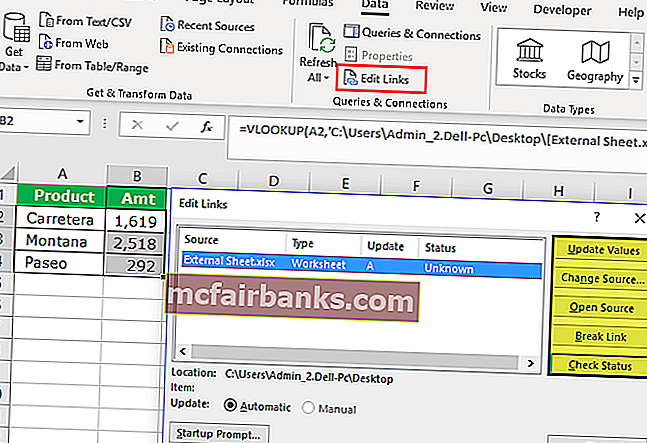
- Oppdateringsverdier: Dette vil oppdatere eventuelle endrede verdier fra det koblede arket.
- Endre kilde: Dette vil endre kildefilen.
- Åpen kilde: Dette åpner kildefilen umiddelbart.
- Break Link: Dette sletter formelen permanent, fjerner den eksterne lenken og beholder bare verdiene. Når dette er gjort, kan vi ikke angre det.
- Sjekk status: Dette vil kontrollere statusen til lenken.
Merk: Noen ganger, selv om det er en ekstern kilde, fremdeles vil ikke disse metodene vise noe, men vi må sjekke grafer, diagrammer, navneområder, datavalidering, tilstandsformatering, diagramtittel, figurer eller objekter manuelt.
Ting å huske
- Vi kan finne eksterne lenker ved hjelp av VBA-kode. Søk på internett for å utforske dette.
- Hvis den eksterne lenken er gitt til former, må vi se etter den manuelt.
- Eksterne formelkoblinger vil ikke vise resultatene i tilfelle SUMIF-formler i Excel, SUMIFS & ANTALLIF-formler. Verdiene vises bare hvis den hentede filen åpnes.
- Hvis excel fremdeles viser ledetekst, må vi sjekke all formatering, diagrammer, validering osv. Manuelt.
- Å beholde eksterne lenker vil være nyttig i tilfelle automatisk oppdatering fra det andre arket.